
謹んで新春のご祝詞を申し上げます
本年も社員一同、皆様にご満足頂けるサービスを心がける所存でございますので、 何とぞ昨年同様のご愛顧を賜わりますよう、お願い申し上げます。
皆様のご健勝と貴社の益々のご発展を心よりお祈り致します。本年もどうぞ宜しくお願い申し上げます。
2022年元日

謹んで新春のご祝詞を申し上げます
本年も社員一同、皆様にご満足頂けるサービスを心がける所存でございますので、 何とぞ昨年同様のご愛顧を賜わりますよう、お願い申し上げます。
皆様のご健勝と貴社の益々のご発展を心よりお祈り致します。本年もどうぞ宜しくお願い申し上げます。
2022年元日

創立以来10年以上青海で営業して参りましたが、気分転換に移転しました
ややこしいですが青海から晴海への移転です
お越しの際は青梅、青海、晴海あたりの名称はややこしいのでお間違えないようご注意ください笑

謹んで新春のご祝詞を申し上げます
本年も社員一同、皆様にご満足頂けるサービスを心がける所存でございますので、 何とぞ昨年同様のご愛顧を賜わりますよう、お願い申し上げます。
皆様のご健勝と貴社の益々のご発展を心よりお祈り致します。本年もどうぞ宜しくお願い申し上げます。
2021年元日
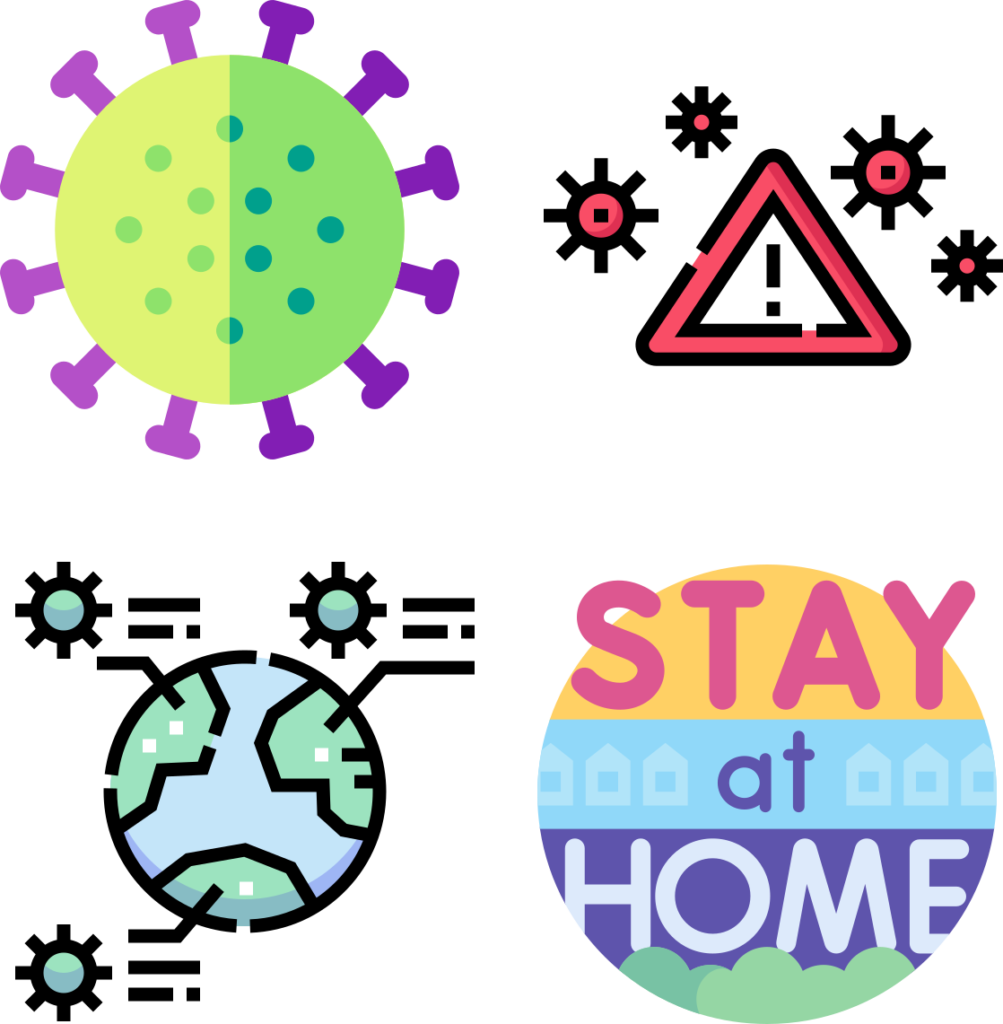
コロナウイルス関連の影響についてお知らせです
弊社は大規模な天災や戦争、パンデミックの際の非平常時の行動方針として下記の通り定めております
社内文章:その他の緊急時のフローより抜粋
今回の場合は 2 の行動指針に基づき、お知らせしています
弊社では普段より物理的な作業が発生しない限りリモートワークが原則となっております。現段階では職務内容に制限はありません
しかしながら今後、日本政府もしくは東京都の外出禁止令が発令された場合、これに遵守いたします
これにより、どうしてもオンサイト対応でないとシステム復帰できない場合など、発令解除までシステム復帰できない事が考えられます
今までの運用実績からすれば、そういった事は滅多なことではないと思われますが、何卒ご理解のほどよろしくお願いいたします。
なお、現行業務においても止むを得ずオンサイト作業を行う際は感染対策として、バイクや車などを用い公共交通手段を避けてお伺いいたします
以上、よろしくお願いいたします